Czy kiedykolwiek chciałeś dowiedzieć się, ile czasu spędzasz w Internecie, ile słów wpisałeś w ciągu dnia lub gdzie kliknąłeś na ekranie? WhatPulse dla Windows robi to wszystko, a nawet więcej. Jest to bogaty w funkcje program, który monitoruje użycie klawiatury i myszy, przepustowość sieci oraz wysyła te statystyki do portalu internetowego, umożliwiając analizę życia komputera w najprostszy sposób. Pozwala to również konkurować z innymi, porównując te statystyki z innymi użytkownikami WhatPulse.
Interfejs programu WhatPulse
Interfejs WhatPulse jest podzielony na zakładki: Przegląd, Wejście, Sieć, Czas pracy, Ustawienia i Konfiguracja konta. Ostatnia, Konfiguracja kont, to zakładka, która wita Cię, gdy aplikacja jest uruchamiana po raz pierwszy. Musisz utworzyć konto, aby przesłać swoje statystyki. Na szczęście możesz przyspieszyć ten proces, logując się za pomocą konta na Facebooku. Po zalogowaniu pozostałe karty są odblokowane.

Karta Przegląd
Karta Przegląd zapewnia widok z lotu ptaka na wszystkie informacje zebrane na temat komputera, takie jak wersja systemu Windows, model procesora, pamięć RAM, GPU, całkowita liczba kliknięć, naciśnięć klawiszy oraz wykorzystanie przepustowości. Kliknięcie „Pulse” przesyła zebrane dane na serwer online.

Karta Wejście
Karta Wejście pokazuje liczbę naciśnięć klawiszy i kliknięć zarejestrowanych przez komputer w określonym przedziale czasu. Okresy można sortować na podstawie dziennej, tygodniowej, miesięcznej, rocznej i wszechczasów. Ustawienie „wszystko” pokaże statystyki od momentu zainstalowania programu.
Pod naciśnięciami klawiszy znajduje się mapa cieplna klawiatury, która używa jasnych i ciepłych kolorów, aby pokazać, które klawisze były używane najczęściej w wybranym okresie. Poniżej aplikacja wyświetla łączną liczbę kliknięć zarejestrowanych w bieżącym dniu.
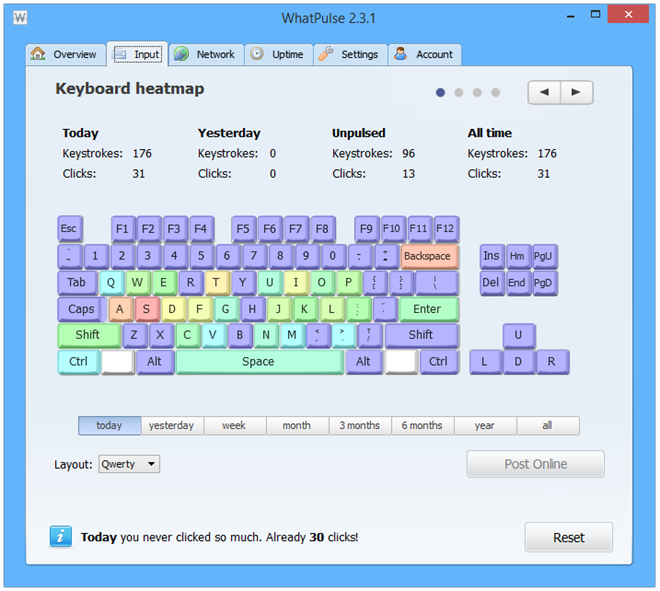
Mapa cieplna myszy
W tej sekcji znajduje się również mapa cieplna myszy, którą możesz przełączać za pomocą przycisków strzałek w prawym górnym rogu. Mapa wskazuje kliknięte obszary ekranu plamkami, których kolor zależy od liczby kliknięć. Kolor czerwony oznacza obszary, w które kliknięto najwięcej. Statystyki te można przeglądać w różnych okresach czasowych.
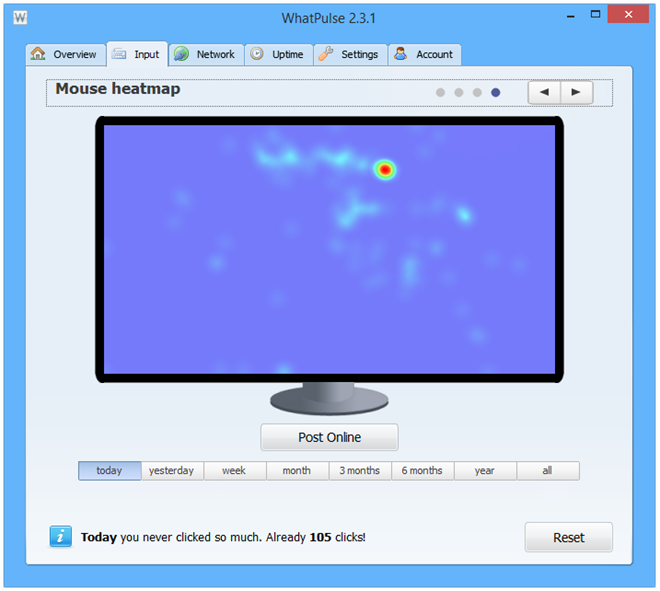
Karta Sieć
Na karcie Sieć możesz zobaczyć swoje codzienne wykorzystanie Internetu. Aplikacja może monitorować wykorzystanie przepustowości wszystkich urządzeń sieciowych, a nawet pokazuje wykorzystanie przepustowości według kraju. Podobnie jak w innych zakładkach, możesz nawigować między danymi za pomocą przycisków strzałek w prawym górnym rogu.
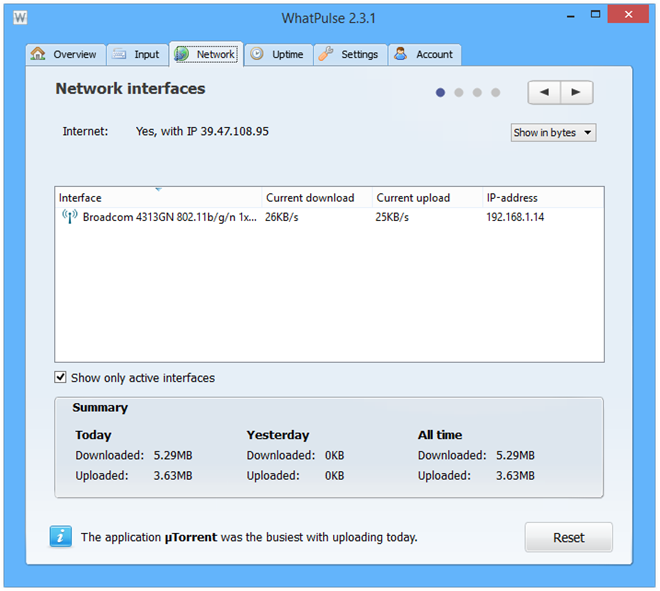
Podsumowanie
Aplikacja WhatPulse jest dobrze wykonana i łatwa w użyciu. Choć może nie być niezbędnym narzędziem, zdecydowanie warto ją wypróbować, zwłaszcza jeśli interesujesz się monitorowaniem systemu i statystykami. Program działa na Windows XP, Windows Vista, Windows 7 oraz Windows 8.
newsblog.pl
Maciej – redaktor, pasjonat technologii i samozwańczy pogromca błędów w systemie Windows. Zna Linuxa lepiej niż własną lodówkę, a kawa to jego główne źródło zasilania. Pisze, testuje, naprawia – i czasem nawet wyłącza i włącza ponownie. W wolnych chwilach udaje, że odpoczywa, ale i tak kończy z laptopem na kolanach.